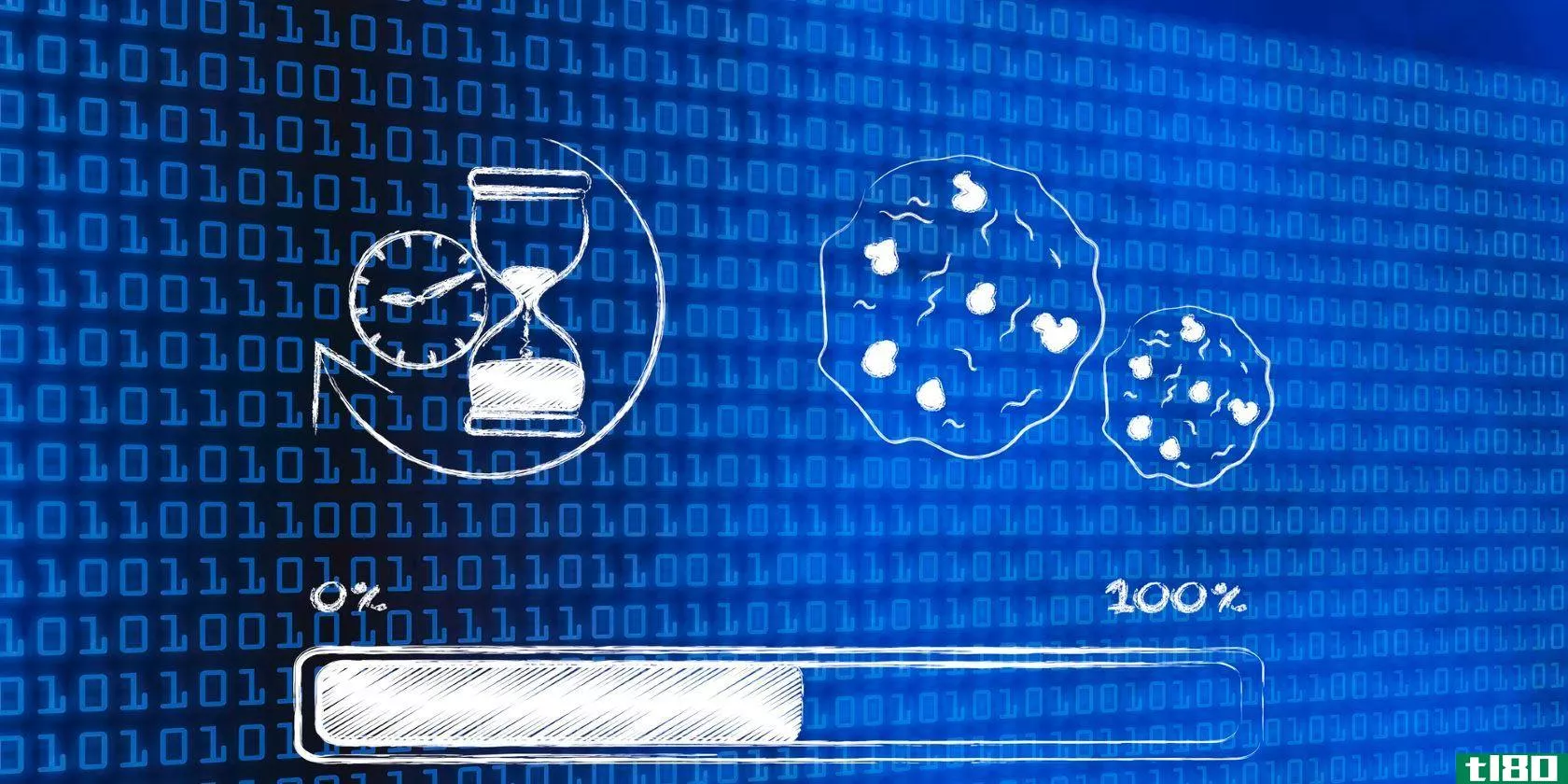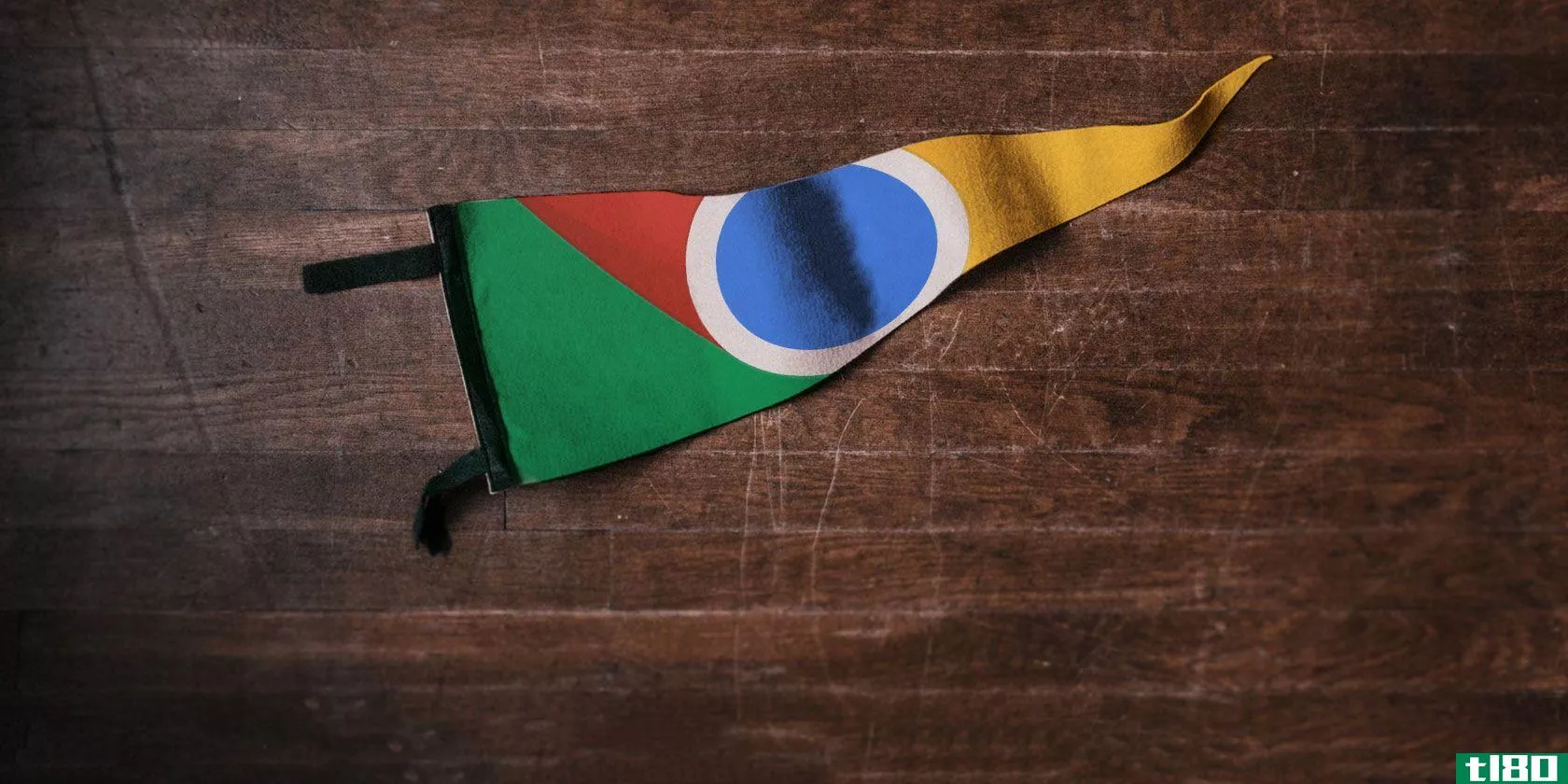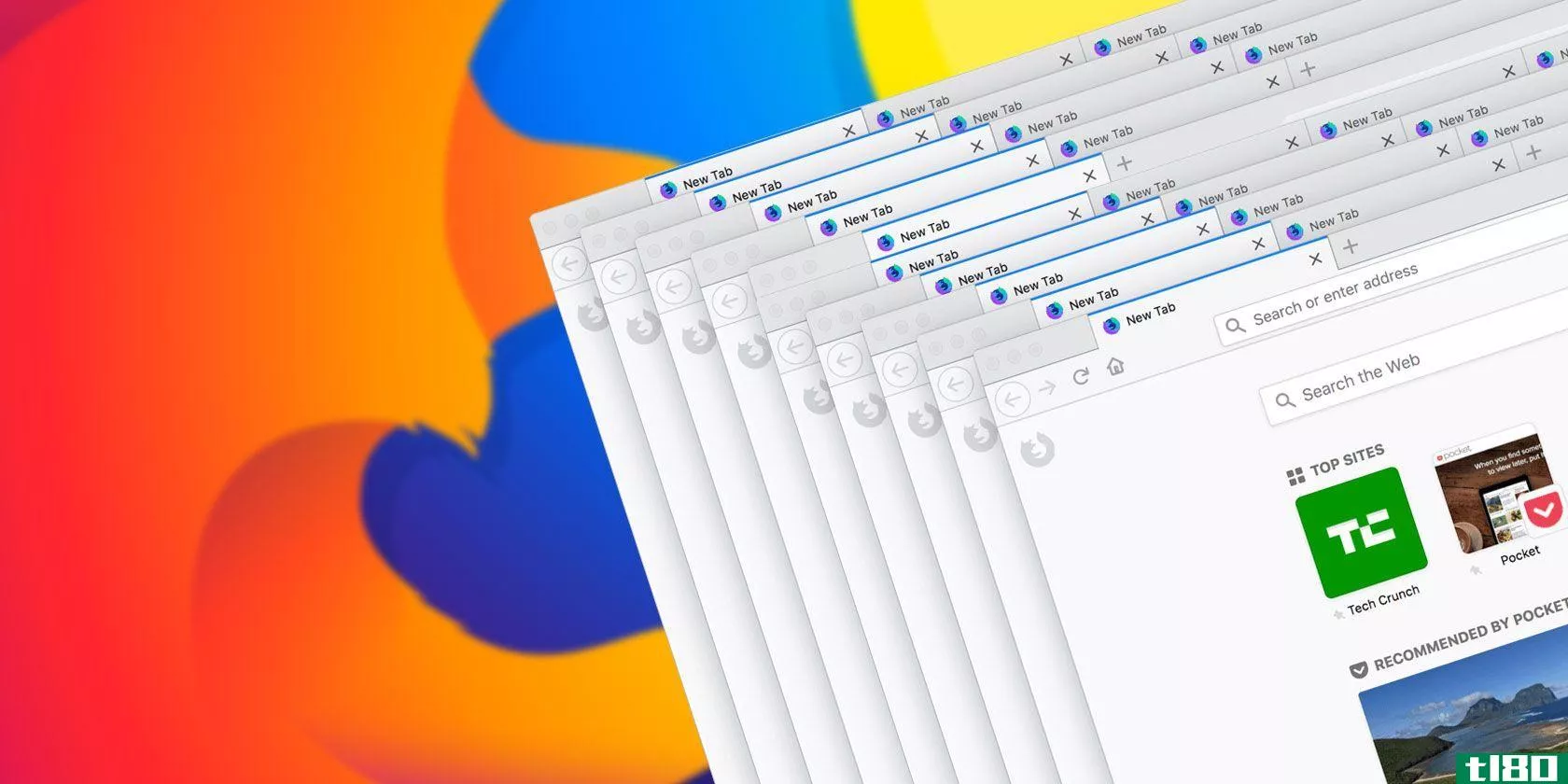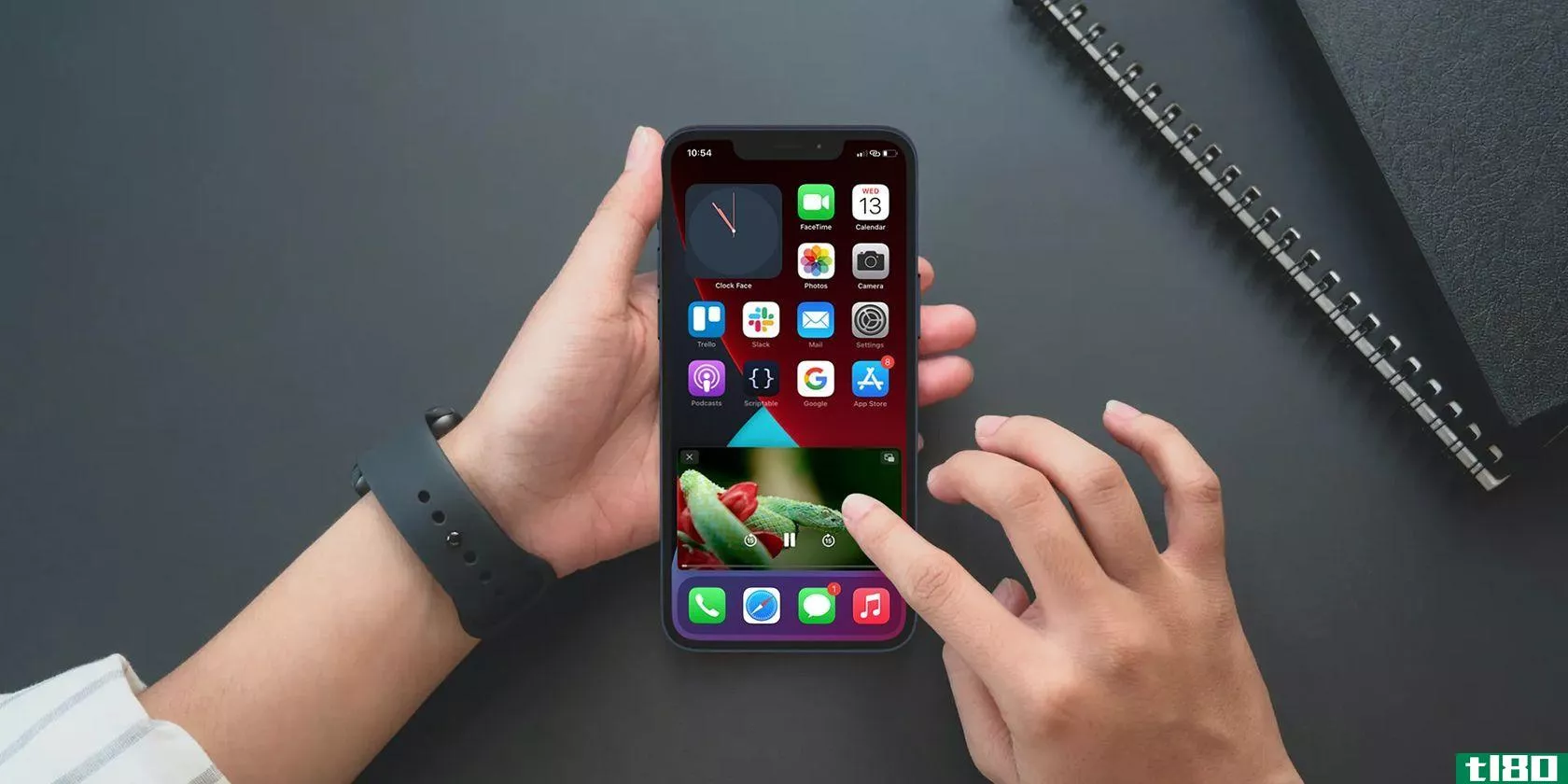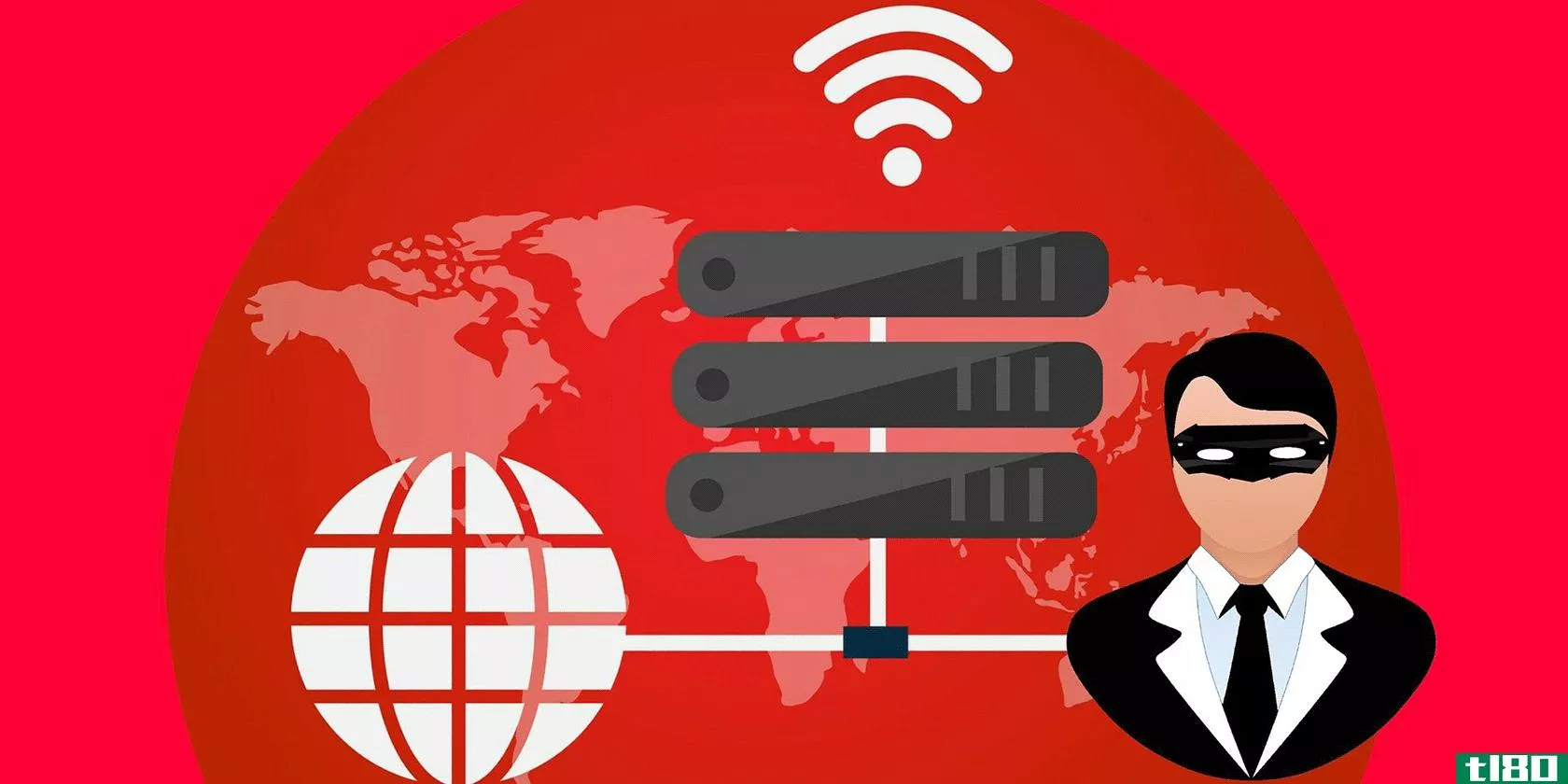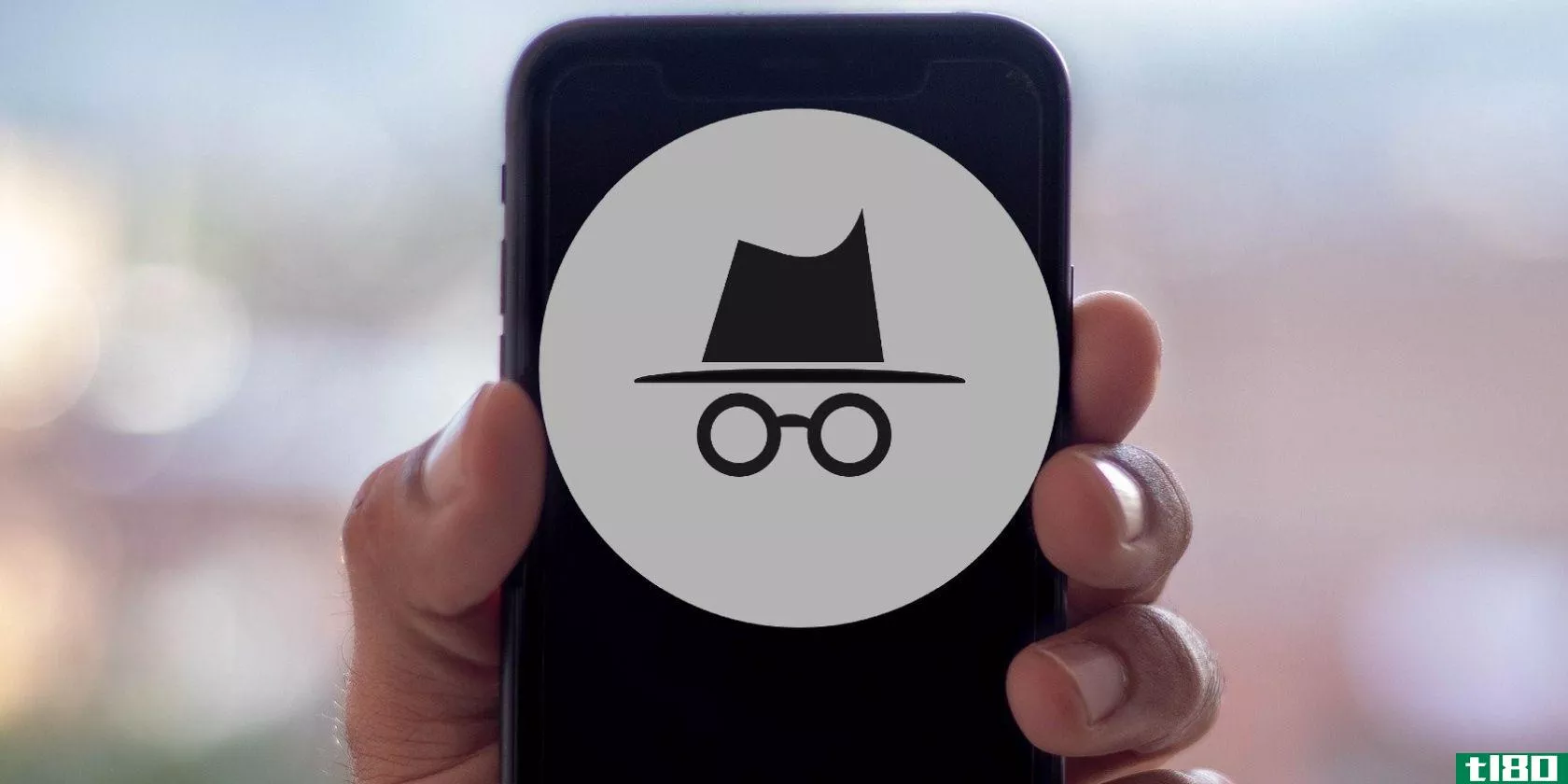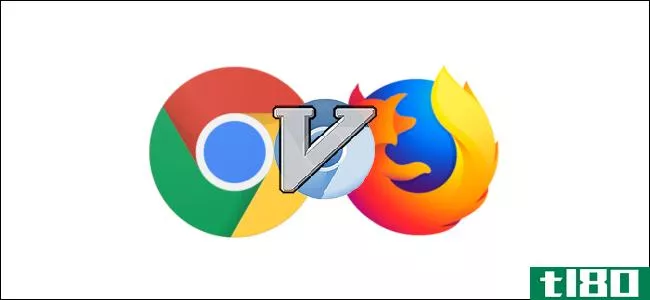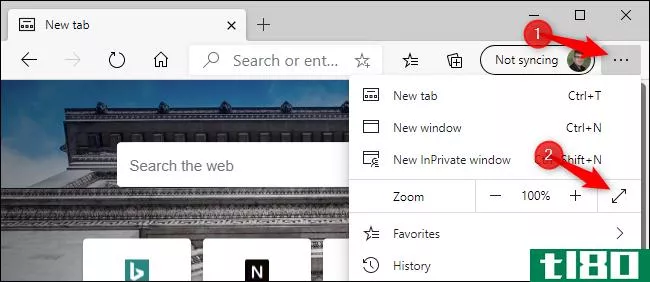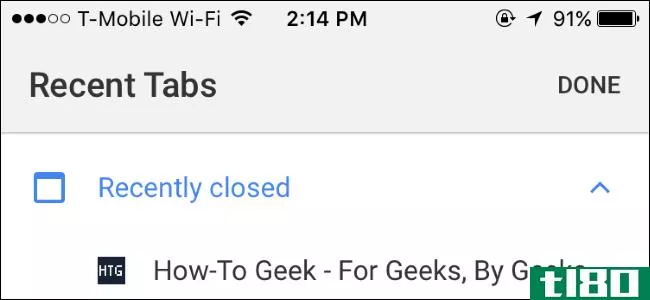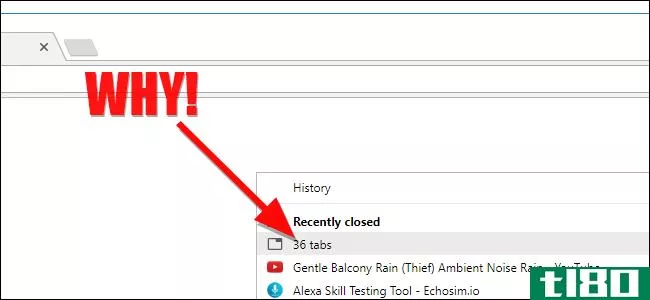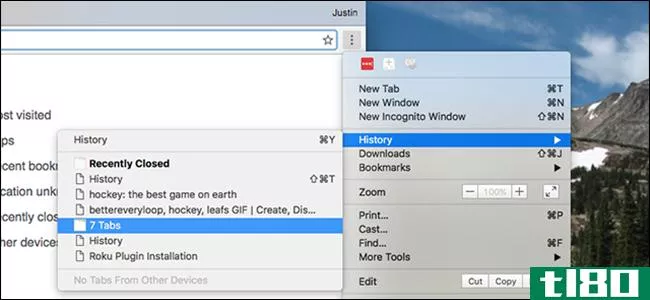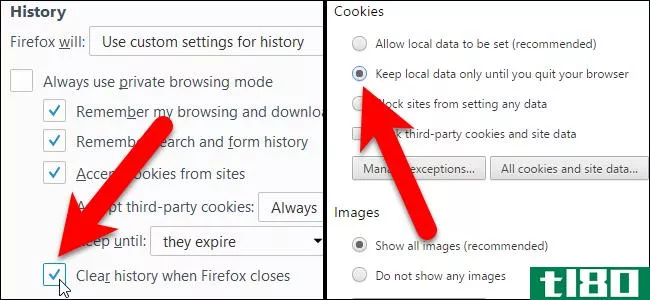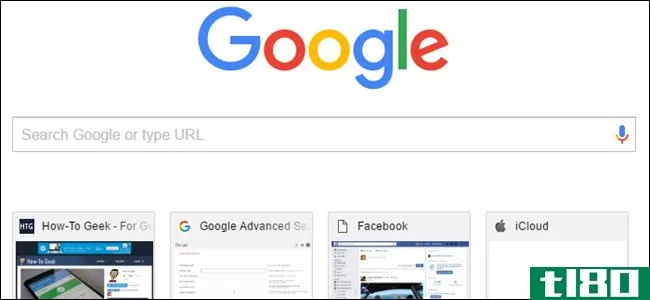在意外退出chrome后,如何恢复关闭的选项卡?

你知道我们在说什么:当你意识到桌面版的Chrome已经退出或崩溃,有42个打开的标签时,你会有一种沉沦的感觉。当你尝试使用“还原”选项时,你会收到…什么都没有。再见,工作;你好,内部尖叫。
值得庆幸的是,Google已经使得恢复你的工作变得相对容易,以防这个第一个也是最明显的工具帮不了你,而且还有大量的第三方扩展或实用程序,你可以在浏览器崩溃(或者你退出)之前保护自己。
检查你的chrome历史记录
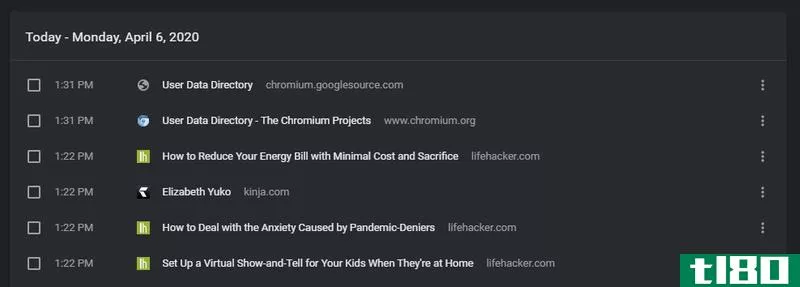
当你重新打开Chrome时,点击右上角的三点菜单并选择“历史”。你会在“最近关闭”下看到许多与你打开的每个窗口相对应的站点。你也可以把你的全部历史;仔细搜索一下,看看你关闭Chrome后第一次启动Chrome的时刻(例如,你睡觉时没有使用Chrome的时间间隔很长)。所有以前打开的选项卡都应该列在该断点的上方,假设您记得。。。。
始终启用“继续你离开的地方”
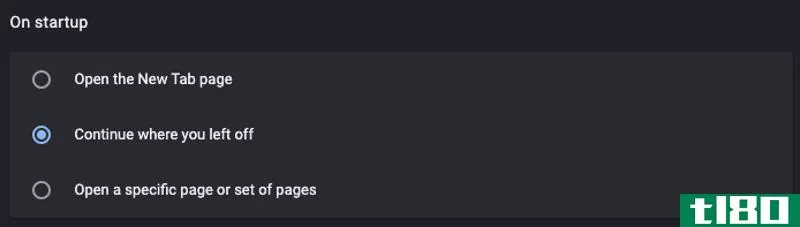
在Chrome下>;设置你会发现一个选项,指示铬重新启动所有以前打开的标签启动。向下滚动到“设置”页面的底部,然后选择“继续您离开的地方”。虽然这不会阻止浏览器崩溃可能会破坏您打开的网站集,但这是一种快速简便的方法来维护活动的工作区,一个健康的标签列表覆盖在浏览器窗口的顶部。
记住这个快捷键
简单的键盘快捷键可以重新启动意外关闭的选项卡。在PC上按CTRL+Shift+T,在Mac上按Command+Shift+T。这不会使整个浏览器中消失的站点恢复原状,但这是一种快速恢复您可能刚刚意外关闭的站点的方法。
避免过早关闭浏览器
如果您经常不小心退出浏览器,并且您是Mac用户,请启用退出前警告功能(在Chrome菜单下),然后使用Command+Q退出。这将提示您在Chrome真正关闭之前按住键盘快捷键,从而减少意外丢失所有选项卡的可能性。
找些分机或数字放大镜。
如果您有一个失控的标签页的情况,有很多扩展,以帮助您组织和保存您的标签页。我们最喜欢的是Session Buddy,它节省了我们一天的时间,多得数不清。
否则,如果你已经关闭了浏览器,没有历史可供搜索(或者搜索的历史太多),并且没有设置任何其他技术,那么你就必须爬到杂草丛中去。正如泰莎·米勒(Tessa Miller)在2013年为tl80所写:
[查找]用户数据目录中的以下四个文件:
- 当前会话
- 当前选项卡
- 上次会话
- 最后制表符
把这四个文件复制到某个地方,这样你就可以在不丢失任何东西的情况下工作。这样,如果出了问题,你就可以把它们复制回来。
…您可以使用字符串搜索程序(如图所示)从文件中手动提取选项卡。运行程序,将文件传递给它并保存到另一个文件中。大多数这样的程序都需要使用命令行,但是大概也有GUI版本(尽管我现在似乎找不到任何版本)。例如,如果您保存strings.exe toc:\foobar并将这四个文件也复制到那里,您可以按如下方式提取选项卡:
C:\foobar>;字符串“当前选项卡”>;ctabs.txt文件
C:\foobar>;字符串“最后制表符”>;ltabs.txt文件
C:\foobar>;字符串“当前会话”>;csess.txt文件
C:\foobar>;字符串“上次会话”>;lsess.txt文件
现在,您可以打开新的*tabs.txt文本文件并查看以前打开的选项卡的URL。请注意,您可能会看到许多重复以及一些您已经关闭的选项卡。
*sess.txt文件将包含其他信息,如您在页面上的表单中键入的文本,因此,如果您打开了一个包含大量输入信息的页面,您可以恢复这些信息,这样您就不必从头开始(例如,如果我不小心关闭了这个页面,我就可以恢复我正在输入的文本,而不是再次尝试。恐怖!)
您还可以尝试**“上一个会话”和“上一个选项卡”的另一个副本,将文件重命名为“当前会话”和“当前选项卡”,并覆盖用户数据目录中现有的“当前会话”和“当前选项卡”文件,假设您的浏览器刚刚崩溃或关闭,您需要立即还原这些文件,上次会议。
本文最初发表于2013年,由Emily Long和David Murphy于2020年4月6日更新。我们的更新包括以下内容:检查链接的准确性,更改标题,并更新格式以反映tl80当前的风格。艾米莉和大卫修改了文章的大部分内容,删除了一个问题;一种格式,并纳入了管理浏览器标签的最新建议,但我们也留下了泰莎米勒的署名的故事,因为我们引用她以前的工作广泛。
- 发表于 2021-05-13 02:11
- 阅读 ( 547 )
- 分类:互联网
你可能感兴趣的文章
如何手动和自动清除浏览器历史记录
...你的隐私是宝贵的,你可能要删除他们。本文总结了每次退出浏览器时自动清除所有浏览器历史记录的不同方法。 ...
- 发布于 2021-03-14 00:15
- 阅读 ( 327 )
如何在浏览器中启用私人浏览
... 因为私有浏览模式不是这些浏览器的默认设置,所以退出它非常简单。只需关闭私人浏览窗口,您现在打开的任**窗口都将处于正常模式。 ...
- 发布于 2021-03-22 03:42
- 阅读 ( 258 )
firefox标签的15个高级用户必备技巧
...个Firefox会话还原选项卡 恢复“保存标签并退出”功能 关闭最后一个选项卡时阻止Firefox关闭 找出CPU使用率最高的选项卡 获取多行选项卡 ...
- 发布于 2021-03-25 16:57
- 阅读 ( 334 )
如何在桌面和手机上以图片模式观看youtube
... 如果您想退出图片模式下的图片并返回到浏览器选项卡或窗口上观看YouTube,只需选择PiP窗格上的back to tab图标。或者,选择窗格右上角的关闭图标暂停并退出视频,而不将焦点转移...
- 发布于 2021-03-28 02:09
- 阅读 ( 286 )
如何在你喜欢的android应用中启用私有模式
... 要退出隐姓埋名模式,可以单独关闭所有私人选项卡,也可以从屏幕顶部向下滑动并选择关闭所有隐姓埋名选项卡。 ...
- 发布于 2021-03-29 04:48
- 阅读 ( 289 )
使用vimium在chrome和firefox中使用键盘进行浏览
...将被解释为文本。在这些情况下,最简单的方法是按Tab键退出文本输入部分,或者使用鼠标或轨迹板单击。 总的来说,Vimium是一种极好的浏览方式。有了这些基本的快捷方式,你很快就可以在网络上大放异彩了!
- 发布于 2021-04-02 03:43
- 阅读 ( 188 )
如何在microsoft edge中启用和禁用全屏模式
...后,您可以随时按键盘上的F11键进入全屏模式。再次按F11退出全屏模式。F11打开和关闭全屏模式。 这个键盘快捷键适用于所有流行的网络浏览器,包括googlechrome和mozillafirefox。如果您需要进入或退出全屏模式,而浏览网页在基本...
- 发布于 2021-04-02 05:32
- 阅读 ( 328 )
如何重新打开iphone或ipad上已关闭的选项卡
...中,这个功能有点隐蔽,但它确实存在。你也可以在googlechrome和iPhone或iPad上的其他第三方浏览器中重新打开关闭的标签页。 iphone上的safari 相关内容:如何恢复Chrome、Firefox、Opera、Internet Explorer和Microsoft Edge中最近关闭的选项卡...
- 发布于 2021-04-07 06:32
- 阅读 ( 183 )